Juhised Adobe Flashi mängija installimiseks ja värskendamiseks teleris

- 4179
- 562
- Ross Erdman
Kaasaegse elektroonika arengut on üsna keeruline jälgida. Reklaamid demonstreerivad ainulaadseid seadmeid, seadmeid, mille võimalusi pole lihtsalt üllatunud, vaid sunnitud uskuma, et sattusite ilukirjanduse maailma. Tänu uskumatult laiendatud funktsionaalsusele soovivad kaasaegsed kasutajad nutiteleri toel telereid osta. Selline tehnika võimaldab mitte ainult telesaateid vaadata, vaid ka veebifilme vaadata, heli kuulata ja isegi võrgumänge mängida. Varem sai selliseid manipuleerida ainult arvutitehnoloogia kasutamisel. Muide, selline funktsionaalsus tagatakse telerisse installitud spetsiaalse tarkvara arvelt, eriti pistikprogrammina nagu välkmängija. Ostu ajal on poekonsultandid rahul tõsiasjaga, et teie uhiuus teler on juba vajaliku tarkvaraga, nii et te ei pea esimesel päeval manipuleerimist tegema. Kuid see ei tähenda üldse, et teave telerisse välkmängija iseseisvalt installimise kohta ei ole kasuks.

Kuidas panna Adobe Flash Player telerisse.
Installimine ja värskendamine
Kuna tehnoloogiline protsess areneb kiire tempoga, ärge imestage, kui mõne nädala või paari kuu pärast ilmub teade, et teie välkmängija on vananenud ja on aeg seda värskendada. Tõepoolest, programmeerijad seostuvad loodud programmidega oma ajulapsina, nii et nad jälgivad, kuidas see toimib, milliseid tõrkeid täheldatakse, kui palju programm suudab vastu pidada viirusrünnakutele, olgu see siis kõrgekvaliteedilised video- või helifailid, mis mängivad kõrgeks. kvaliteedi paljundamine. Arvestades nende tähelepanekute tulemusi, loovad programmeerijad spetsiaalse värskenduse, mis tutvustatakse väljakujunenud mängijasse, tehes selle jaoks kasulikke muudatusi. Pärast värskendust saate veenduda, et:
- Vead, mis varem lihtsalt häirisid, kadusite, takistasid teil videoid vaadata;
- Liides on märkimisväärselt paranenud;
- Mängija haldamine on muutunud lihtsamaks;
- Seal on uusi kasulikke võimalusi.
Loodame, et suutsime teid veenda, et Flash -mängija on nutitelevisiooni õige töö jaoks oluline. Kui te ei saa aru, kuidas pistikprogrammi installida või seda värskendada, kui teil pole sobivat praktikat, aitame teil selle välja mõelda.
Kust saada vajalikud failid
Installifail või värskendusfail kindlasti peate Internetist alla laadima. Internetti sisenemiseks ei pea te siiski otsima sülearvutit ega arvutit. Saate teha kõik manipulatsioonid ilma arvutivarustuseta, kuna kaasaegsete telerite tehnilised seadmed võimaldavad teil otse võrku siseneda. Nii et allalaadimise, installimise või värskenduste käigus ei ole teil raskusi, vaid soovitame kasutada usaldusväärset ja suure kiirusega ühenduse. Eelkõige võib enamikul juhtudel Wi-Fi traadita ühendusel olla madal kiirus või piiratud liiklus. Sel põhjusel on parem ühendada spetsiaalne IP -kaabel teleriga. Installifailid, püsivara saab alla laadida erinevatest Interneti -ressurssidest. Siiski soovitame usaldada ainult teie teleri ametlikku tootjat.
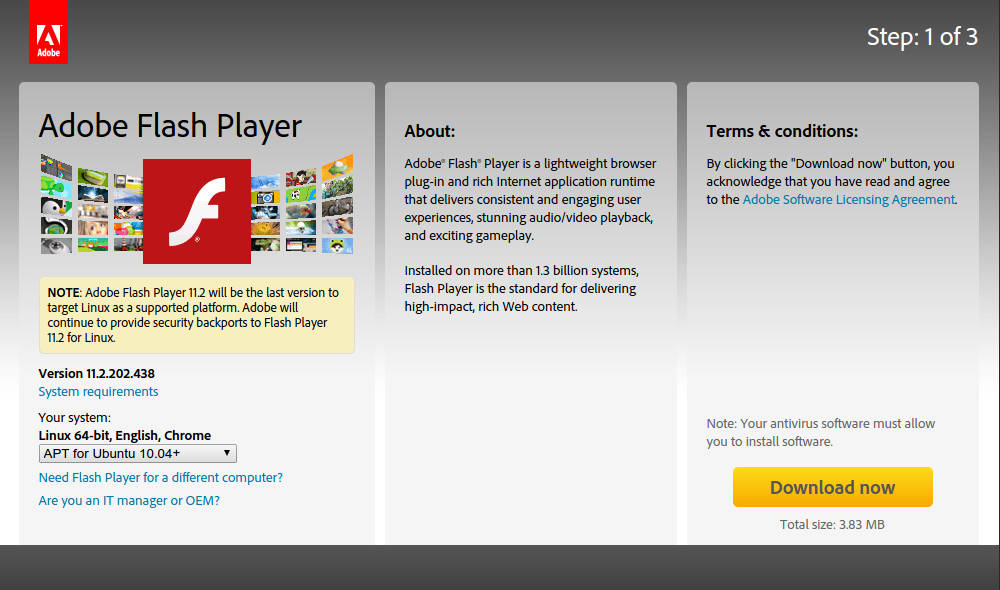
Flashi mängija installimine
Kui olete huvitatud sellest, kuidas LG või Samsung TV -le iseseisvalt installida, siis pakume end väikeste juhistega tutvuda. Kui telerit on võimalik ühendada Speed Internetiga, saate püsivara kohe alla laadida ja selle installida. Kui kõrgel kiirusega ühenduse loomiseks pole võimalust, siis valmistage välkmälu ette ja järgige meie hilisemaid juhiseid. Soovitame teil laval järjekindlalt täita, siis kroonitakse protsess eduga:
- Laadige oma teleri tootja ametlikul veebisaidil alla püsivara praegune versioon;
- Vormindage USB -mälupulk, looge sellele kaust ja määrake sellele nimi sama nagu programmi oma;
- Eemaldage kõik üleslaaditud püsivarafailid loodud kausta;
- Lülitage teler välja, kui see osutub sisse lülitatavaks;
- Sisestage mälupulk ja lülitage teler sisse;
- Pärast sisselülitamist kuvatakse programm ekraanile, valige see installimisprotsessi käivitamiseks.
Olete kõik peamised sammud lõpetanud, nii et jääb lihtsalt ootama installiprotsessi lõpuleviimist. Nüüd pakume teile proovida Samsungi või LG Flashi tööd, käivitada teleris videot, Orient, kui palju see kuvatakse. Kui midagi läheb valesti, ärge muretsege, sest see juhtub siis, kui süsteemil pole aega kõigi muudatuste kiireks orienteerumiseks ja "aktsepteerimiseks". Sellistel juhtudel soovitame lihtsalt oma teler taaskäivitada.
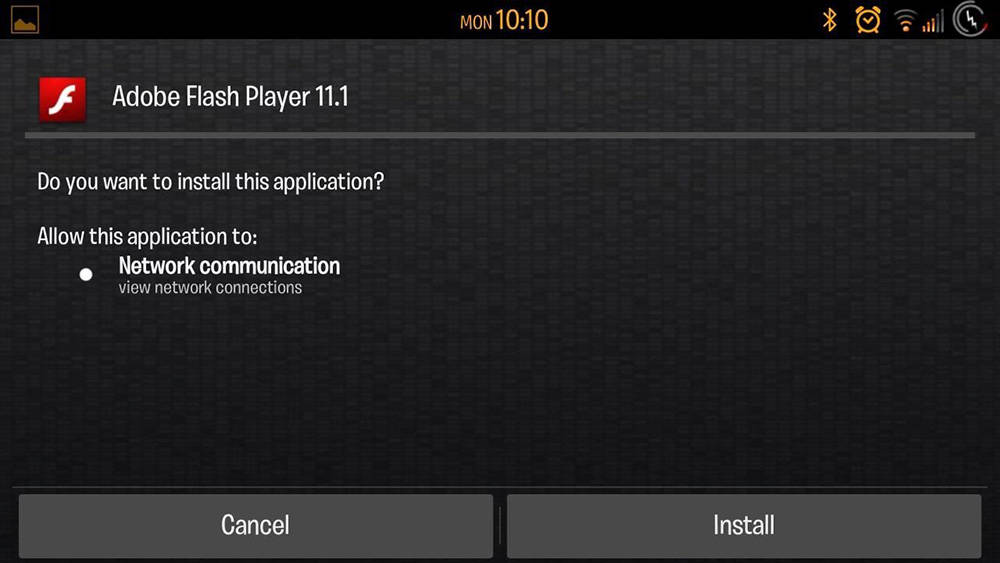
Värskendage Flash -mängijat
Mõtlesime välja installiprotsessi, nüüd kaalume, kuidas värskendada teleris vananenud välkmängijat. See juhtub siis, kui olete pika aja jooksul rahul oma nutiteleri kvaliteediga ja äkki, video vaatamisel, puutute kokku süsteemsete vigade ilmnemisega. Mida sel juhul teha? Vastus on lihtne: peate mängijat värskendama LG TV -s või muus kaubamärgis.
Pöörake kohe tähelepanu sellele, et Flash Playeri pistikprogramm on püsivara sisse ehitatud, seetõttu peaksite värskendama mitte mängijat ise, vaid püsivara kogu versiooni. Just sel põhjusel ei pea värskendusfail ametlikul veebisaidil Adobe'i otsima, vaid peaksite külastama ka ametlikku veebisaiti, vaid ainult teie teleri tootjat. Just siin leiate püsivara praeguse versiooni. Siiski on kasutajaid, kes keelduvad kindlalt püsivara täielikult muutmast, soovides teha muudatusi ainult Flash Playeri töös. Põhimõtteliselt on isegi selline soov üsna teostatav, kui järgite järgmisi juhiseid.
Esiteks soovitame minna telemenüüsse, just siin saate joonistada kasulikku teavet püsivara numbri suhtes. Nüüd peate minema teletootja ametlikule veebisaidile ja otsima vastust küsimusele. Siit peate leidma teavet selle kohta, milliseid muid versioone saab sellise püsivara juuresolekul installida. Nüüd, kui olete relvastatud kogu teie jaoks vajaliku teabega, külastage Adobe, leidke mängija konkreetne versioon. Enne allalaadimisprotsessi alustamist lugege mängija omadusi, on väga oluline, et nad teid rahuldaksid. Kui kõik teile sobib, laadige fail telerisse üles. Järgnev pikendamise protsess ei võta palju aega ja pärast valmimist meeldib see teile nutiteleris oleva mängija kõrge kvaliteediga uuendamine.

Niisiis, oleme kindlad, et suutis veenduda, et Flash -mängija installimise ja värskendamise protsess pole üldse keeruline. Soovi korral saate sellise ülesandega hõlpsalt hakkama saada ja tulemus meeldib teile videote ja helifailide kõrge reprodutseerimise korral.
- « Populaarsete programmide ja mängude installimine MacBookis
- Kõige tõhusamad viisid MackBooki kiiruse suurendamiseks »

